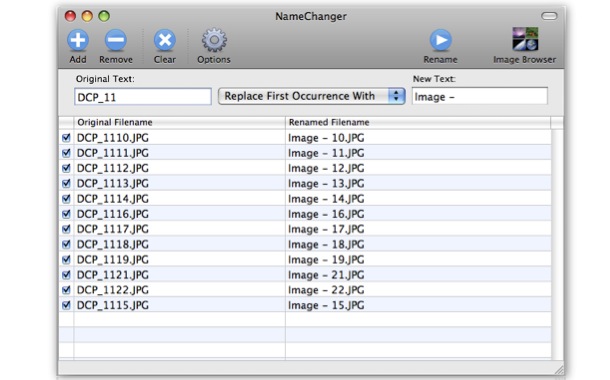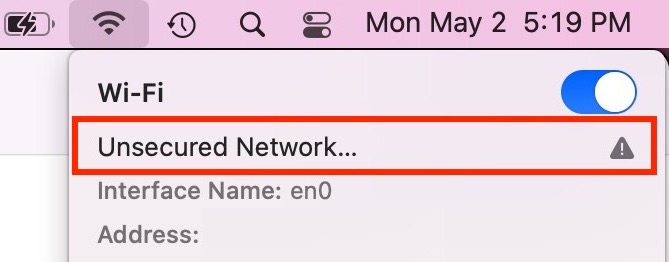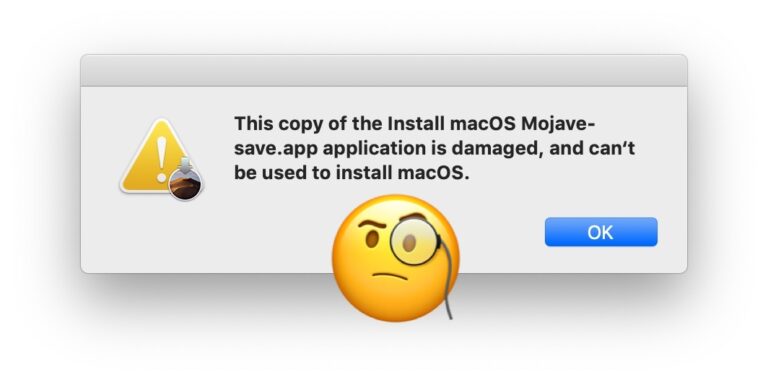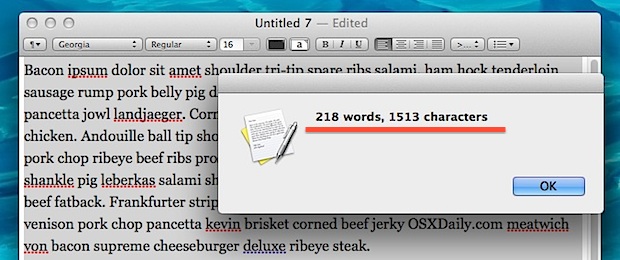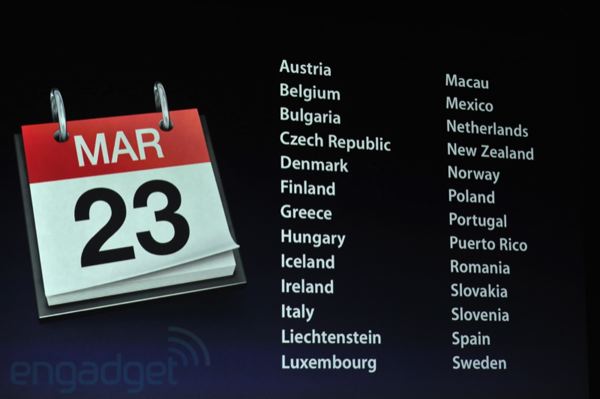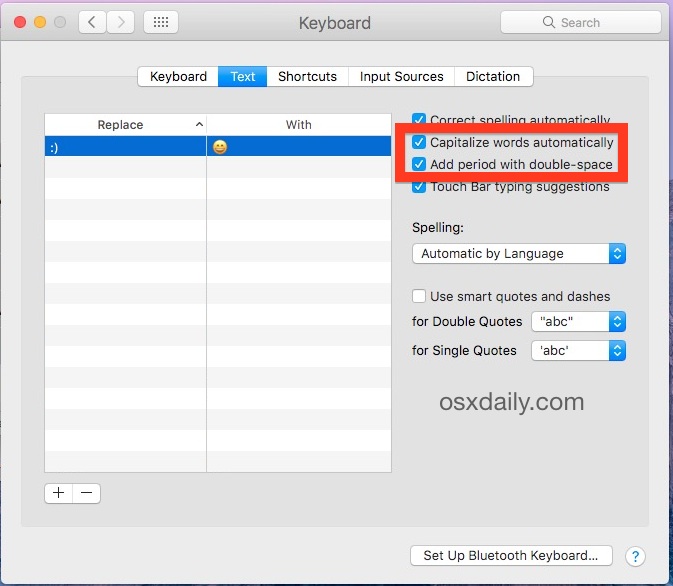Как изменить изображение профиля Apple ID на Mac

Хотите установить новое изображение профиля для учетной записи Apple, которую вы используете на своем Mac? Если это так, вам будет приятно узнать, что переключить изображение профиля Apple ID с macOS довольно просто, и все, что вам нужно, — это несколько секунд.
Если вы раньше не устанавливали изображение профиля для своего Apple ID, возможно, вам достаточно было увидеть значок по умолчанию. Или, возможно, вам просто хочется переключиться на более новую и лучшую картинку. Независимо от причины, вы можете использовать любое изображение, хранящееся на вашем Mac, в качестве фотографии вашего профиля Apple ID. Стоит отметить, что это изображение отображается в нескольких приложениях и службах, таких как iCloud, Сообщения, Контакты, Почта и т. Д., Поэтому имейте это в виду, когда думаете, какой тип изображения вы хотите установить.
Давайте перейдем к нему и займемся изменением изображения вашего профиля Apple ID с вашего Mac.
Как изменить изображение профиля Apple ID на Mac
Независимо от того, есть ли у вас MacBook, iMac или Mac Pro, переключение изображения профиля вашей учетной записи Apple — довольно простая процедура на любом устройстве MacOS. Просто следуйте инструкциям ниже, чтобы начать.
- Перейдите в «Системные настройки» на вашем Mac из док-станции.
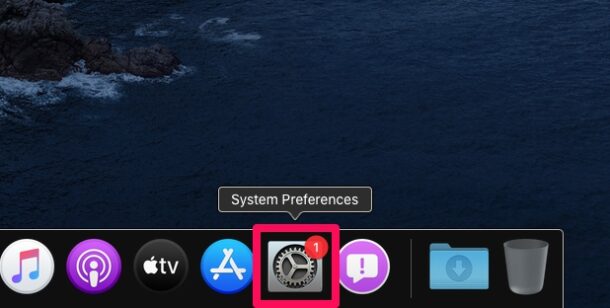
- Это откроет новое окно на вашем Mac. Убедитесь, что вы вошли в свою учетную запись Apple. Если нет, у вас будет возможность войти прямо здесь. Щелкните значок профиля, расположенный рядом с вашим именем Apple ID, как показано на этом снимке экрана.
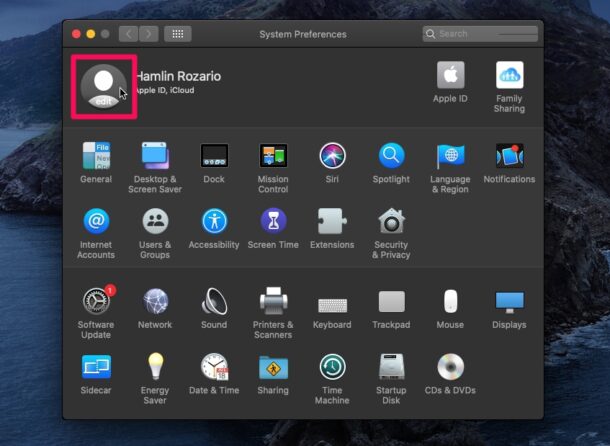
- Теперь у вас будет возможность выбрать из набора фотографий по умолчанию для вашего Apple ID. Или вы можете выбрать «Фотографии» на левой панели и просмотреть все фотографии, которые хранятся на вашем компьютере с macOS. Выберите изображение, которое вы хотите установить, и нажмите «Сохранить», чтобы подтвердить изменения.
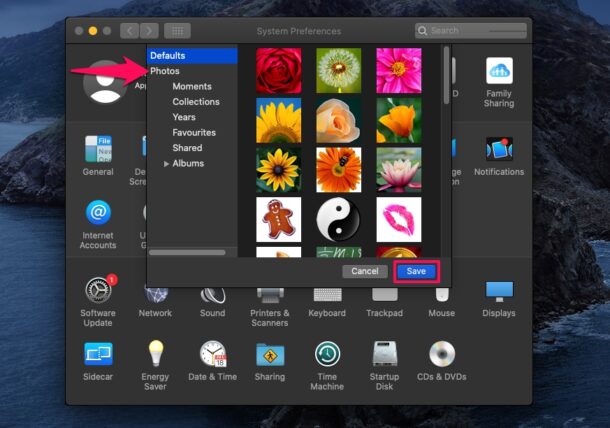
Вот и все, готово.
Таким образом вы можете установить и изменить свою фотографию профиля Apple ID со своего Mac, и она будет перенесена на другие ваши устройства с тем же Apple ID.
После обновления изображения Apple ID со своего Mac оно будет автоматически синхронизировано на всех ваших других устройствах Apple, таких как iPhone, iPad и т. Д., С помощью iCloud. Этот процесс может занять несколько минут (иногда дольше, в зависимости от интернет-сервиса), но со временем он будет синхронизирован.
Если вы читаете это со своего устройства iOS или ipadOS, вам даже не нужно включать Mac прямо сейчас, чтобы изменить изображение своего профиля. Правильно, вы можете установить фото профиля Apple ID прямо со своего iPhone или iPad, и оно будет обновлено на вашем Mac, когда вы начнете его использовать.
Вы сейчас не используете устройство Apple? Не волнуйтесь, потому что вы все еще можете использовать iCloud.com, чтобы изменить изображение вашего Apple ID за считанные секунды. Все, что вам нужно, это устройство с веб-браузером настольного класса. Любые изменения, внесенные вами в фотографию профиля с помощью iCloud, также будут синхронизированы на всех ваших устройствах.
Помните, что это не обязательно то же самое, что и изображение вашего профиля для общедоступных вещей, таких как iMessages. Если вы хотите просто добавить изображение профиля для iMessages и оставить все остальное как есть, вам будет приятно узнать, что вы действительно можете установить фотографию профиля и отображаемое имя для iMessages как на iPhone, так и на iPad.
Мы надеемся, что вы смогли легко изменить изображение профиля Apple ID с вашего компьютера macOS. Есть какие-нибудь мысли или опыт по этому поводу? Дайте нам знать об этом в комментариях.